【Android Studio】安卓开发初体验1——安装与试用
安装
(安装预留硬盘(C盘)空余空间16G以上,8G以上内存)
Intel用户:
安装Android Studio和AVD(安卓虚拟机 Android Virtual Device)
安装过程需要注意勾选下面组件
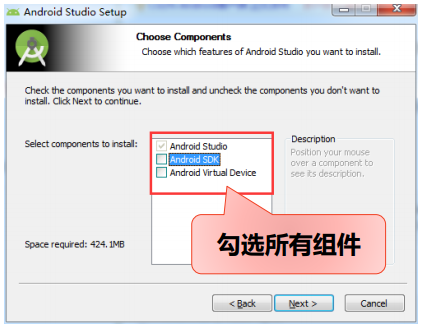
AMD用户:
无需勾选Android Virtual Device
需要另外下载Genymotion虚拟设备或使用真机
新建项目
新建一个Empty Activity

编辑项目名称
选择项目存储目录
选择项目兼容安卓版本

配置gradle文件
对项目进行同步
在File选项卡下点击Sync Project with Gradle Files
非常有耐心地等待Gradle文件的下载解压,大概要下一万年(bushi
一般不会下载成功,需要手动下载压缩包
https://downloads.gradle-dn.com/distributions/gradle-6.1.1-all.zip
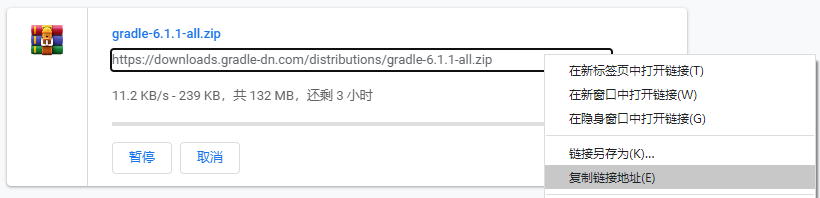
不过这样下载速度也不见得快
可以把下载链接复制到迅雷下载
下载完成后将压缩包直接丢到这个目录下面
(最里面的文件夹名称可能会不一样)

重启一下Android Studio
再次点击Sync Project with Gradle Files
在Build窗口下查看是否同步成功
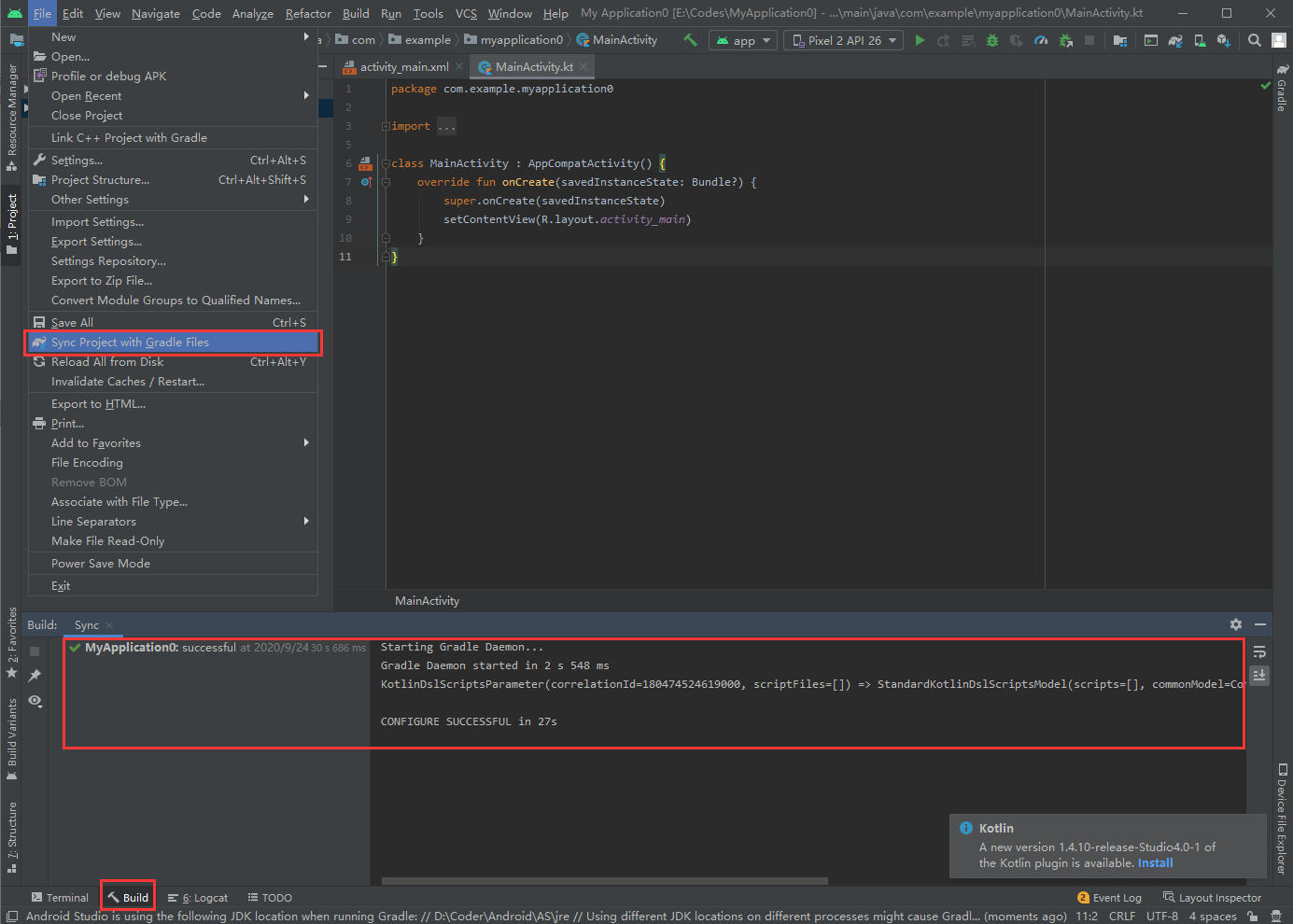
创建虚拟设备并运行
点击右上角AVD Manager按钮来创建一个运行程序的虚拟设备

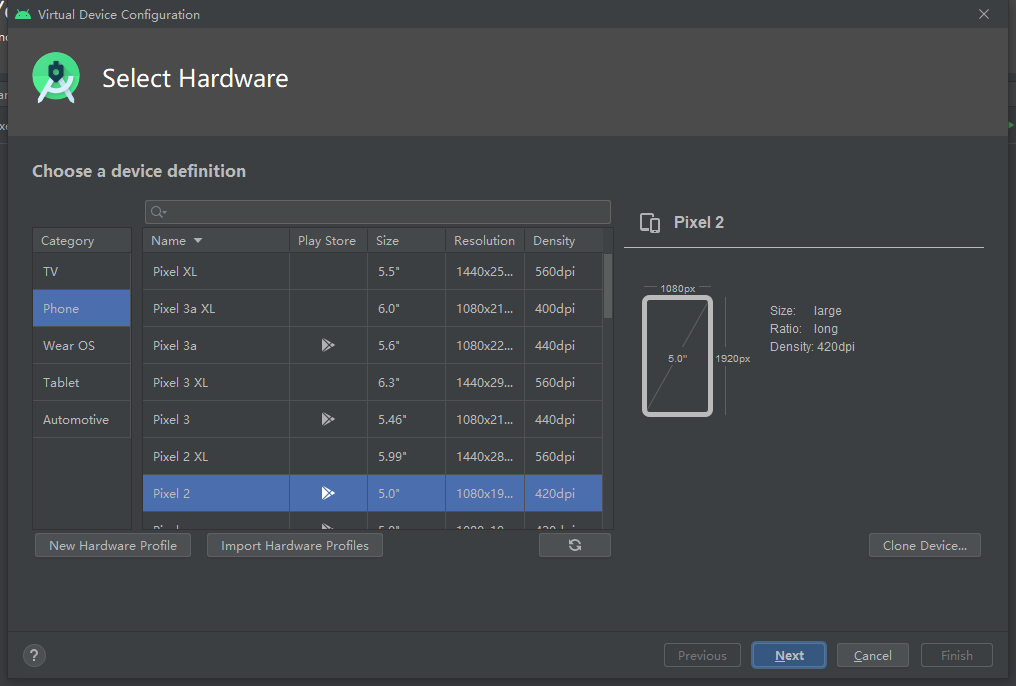
下载一个对应你想要开发的安卓版本的api

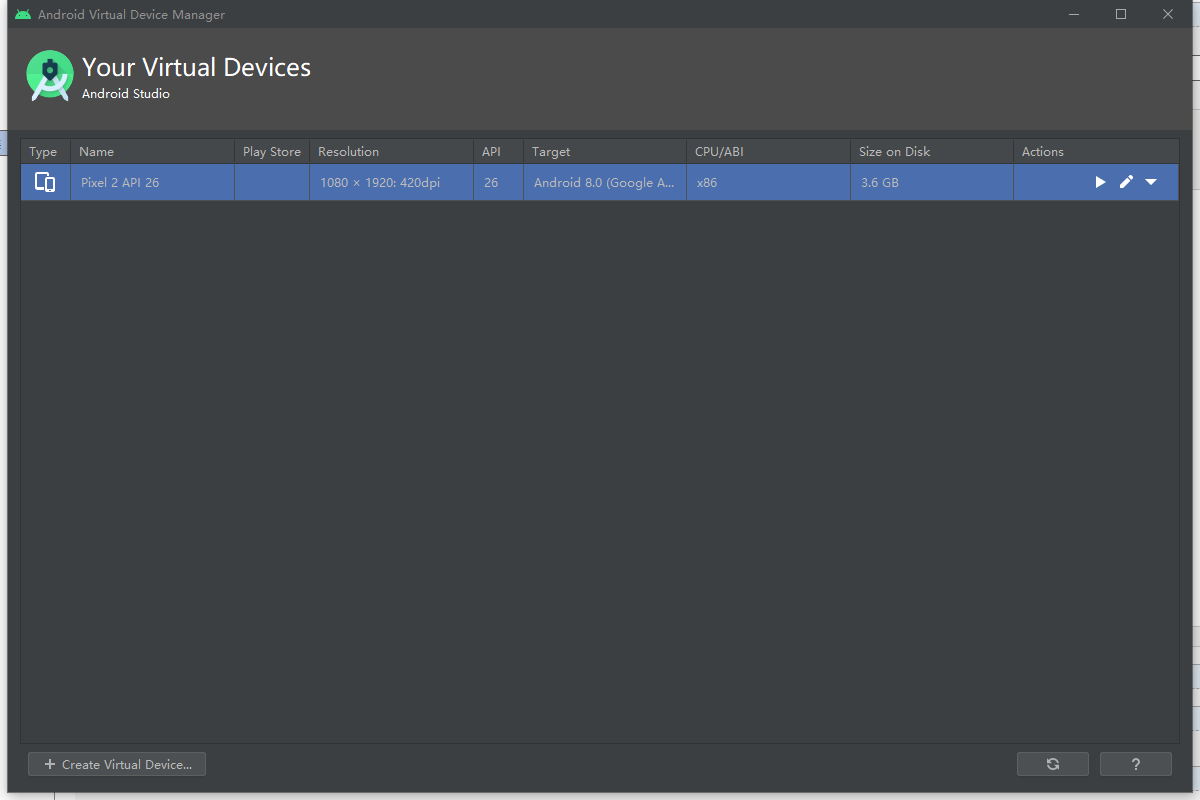
创建成功后就可以运行程序了
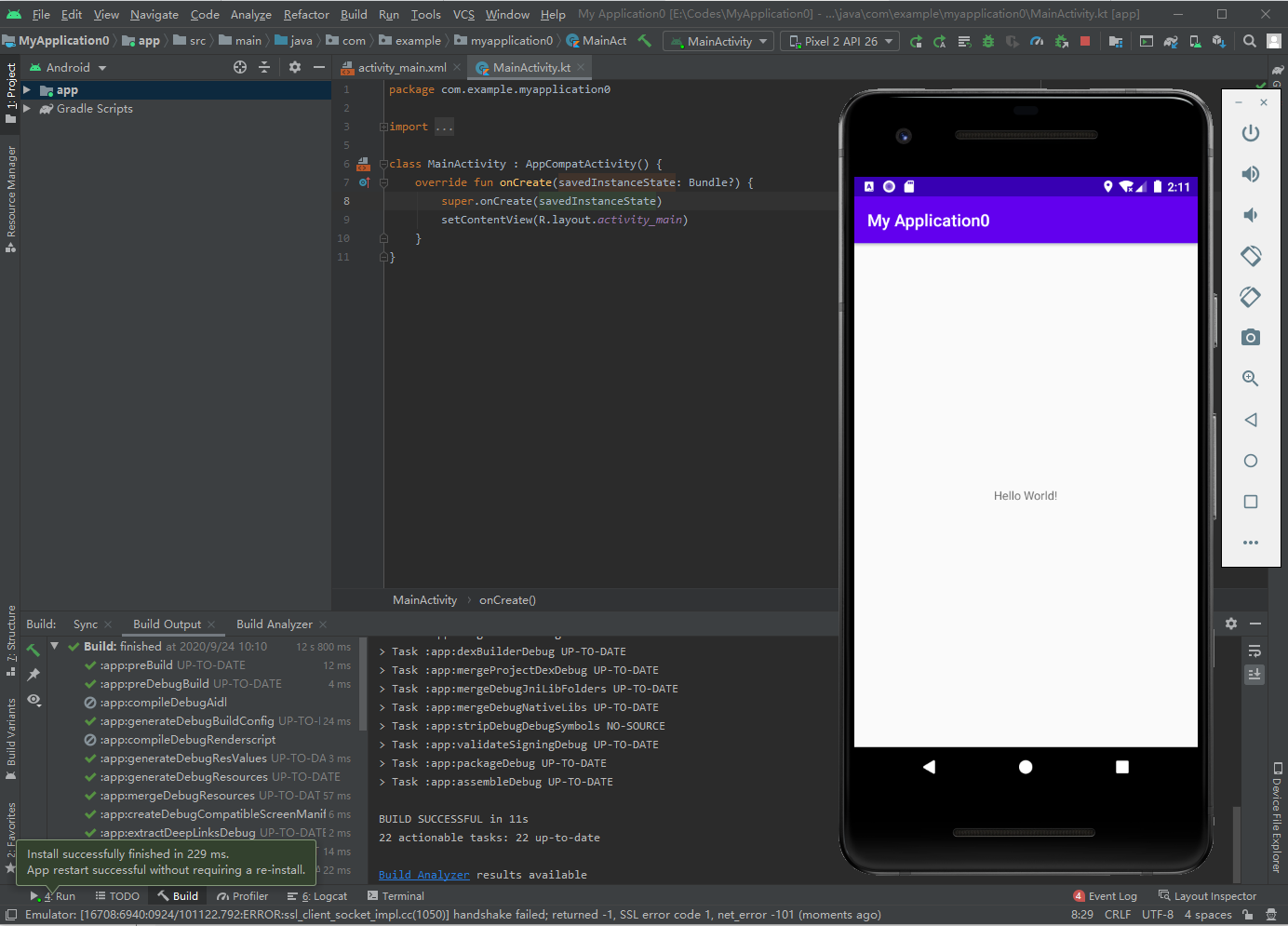
参考资料:
第一行代码 Android(第3版本)郭霖
GDUFE移动应用开发课程
百度:gradle下载慢



 浙公网安备 33010602011771号
浙公网安备 33010602011771号